
Xavfsiz rejim yordamida kompyuterni zararli dasturlardan tozalash, drayverlarni o'rnatgandan so'ng xatolarni tuzatish, tizimni tiklashni boshlash, parollarni tiklash va aktivlashtirish kabi ko'plab muammolar hal qilinadi.
Windows 10-da xavfsiz rejimga kirish tartibi
Xavfsiz rejim yoki xavfsiz rejim bu Windows 10 va boshqa operatsion tizimlardagi maxsus diagnostika rejimidir, unda siz tizimni drayverlarni, keraksiz Windows qismlarini qo'shmasdan boshlashingiz mumkin. Qoida tariqasida, uni aniqlash va muammolarni bartaraf etish uchun foydalaniladi. Windows 10-da Xavfsiz rejimga qanday o'tishingiz mumkinligini ko'rib chiqamiz.
1-usul: tizimni sozlash yordam dasturi
Windows 10-da xavfsiz rejimga kirishning eng mashhur usuli bu standart tizim vositasi bo'lgan konfiguratsiya yordam dasturidan foydalanish. Xavfsiz rejimga shu tarzda kirish uchun quyida keltirilgan qadamlar.
- Bosish kombinatsiyasi "Win + R" va buyruqni bajarish oynasiga kiriting
msconfigkeyin bosing OK yoki Kirish. - Oynada "Tizim konfiguratsiyasi" yorliqqa o'ting "Yuklab olish".
- Keyin yonidagi katakchani belgilang Xavfsiz rejim. Bu erda siz xavfsiz rejim uchun parametrlarni tanlashingiz mumkin:
- (Minimal - bu tizimni minimal zarur xizmatlar, drayverlar va ish stoli bilan yuklashga imkon beradigan parametr;
- Yana bir qobiq - Minimum + buyruq satridagi barcha ro'yxat;
- Active Directory Recovery o'z navbatida ADni tiklash uchun hamma narsani o'z ichiga oladi;
- Tarmoq - tarmoqni qo'llab-quvvatlash moduli yordamida Xavfsiz rejimni ishga tushiring).

- Tugmasini bosing "Qo'llash" va kompyuterni qayta yoqing.

2-usul: yuklash imkoniyatlari
Siz yuklash parametrlari orqali yuklangan tizimdan Xavfsiz rejimga kirishingiz mumkin.
- Ochiq Xabarnoma markazi.
- Biror narsani bosing "Barcha parametrlar" yoki shunchaki tugmalar birikmasini bosing "Win + I".
- Keyingisini tanlang Yangilash va xavfsizlik.
- Bundan keyin "Qayta tiklash".
- Bo'limni toping "Maxsus yuklash imkoniyatlari" va tugmachani bosing Hozir qayta ishga tushiring.
- Derazada kompyuterni qayta ishga tushirgandan so'ng "Harakatni tanlash" elementni bosing "Muammoni bartaraf etish".
- Keyingi "Kengaytirilgan imkoniyatlar".
- Elementni tanlang "Yuklab olish parametrlari".
- Bosing Qayta yoqing.
- 4 dan 6 gacha (yoki F4-F6) tugmachalardan foydalanib, sizga mos keladigan tizimni yuklash rejimini tanlang.
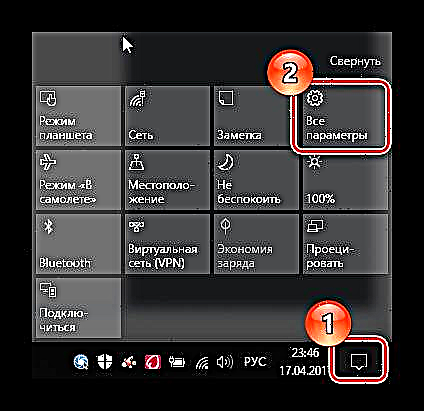







3-usul: buyruq satri
Agar siz F8 tugmachasini bosib ushlab tursangiz, ko'p foydalanuvchilar qayta yoqishda Xavfsiz rejimga kirishga odatlangan. Odatiy bo'lib, Windows 10-da bu funktsiya mavjud emas, chunki u tizimni ishga tushirishni sekinlashtiradi. Siz ushbu effektni to'g'rilashingiz va buyruq satridan foydalanib F8 tugmachasini bosish orqali xavfsiz rejimni yoqishingiz mumkin.
- Administrator sifatida buyruq satrini ishga tushiring. Buni menyuda sichqonchaning o'ng tugmasi bilan bajarish mumkin. "Boshlash" va tegishli elementni tanlang.
- Chiziqni kiriting
bcdedit / set {default} bootmenupolicy merosi - Qayta yoqing va ushbu funktsiyadan foydalaning.

4-usul: o'rnatish muhiti
Agar sizning tizimingiz umuman ishlamasa, siz o'rnatish flesh-diskidan yoki diskdan foydalanishingiz mumkin. Shu tarzda xavfsiz rejimga kirish tartibi quyidagicha ko'rinadi.
- Oldindan yaratilgan o'rnatish vositasidan tizimni yuklang.
- Tugmalar birikmasini bosing "Shift + F10"buyruq satrini ishga tushiradi.
- Minimal tarkibiy qismlar to'plami bilan xavfsiz rejimni boshlash uchun quyidagi qatorni (buyruqni) kiriting
bcdedit / set {standart} xavfsiz yuklash minimal
yoki satrbcdedit / set {default} safeboot tarmog'i
tarmoqni qo'llab-quvvatlash bilan ishlatish uchun.
Ushbu usullar bilan siz Windows 10 OS-da Xavfsiz rejimga o'tishingiz va tizimning standart vositalari yordamida kompyuteringizga tashxis qo'yishingiz mumkin.












